在日常使用电脑的过程中,我们经常需要将u盘插入电脑以进行数据的传输和存储。然而,在某些情况下,我们可能会遇到u盘无法在电脑上显示的问题。这不仅会影响到文件的访问,还可能给我们的工作和学习带来不便。本文将探讨导致u盘不显示的原因,并提供相应的解决方案。
首先,确保u盘已经正确地插入到电脑的usb端口中。有时,由于端口松动或接触不良,u盘可能没有完全插入,从而导致电脑无法识别它。尝试拔下u盘,然后重新插入,确保它牢固地连接在电脑上。如果问题仍然存在,可以尝试更换不同的usb端口,看看是否能解决问题。
如果u盘已经被正确插入但依然无法在电脑上显示,可以尝试查看电脑上的设备管理器。打开设备管理器,查找“磁盘驱动器”部分,看看u盘是否在这里被列出来。如果u盘出现在这里但没有显示在资源管理器中,可能是由于驱动程序的问题。在这种情况下,右键点击u盘的名称,选择“更新驱动程序”,让系统自动搜索并安装最新的驱动程序。

有时候,病毒或恶意软件可能会阻止u盘的正常显示。为了排除这种可能性,可以尝试使用安全模式启动电脑,然后再次插入u盘。如果u盘在这种模式下能够被正常识别,那么很可能是病毒或恶意软件造成了问题。这时,应该运行反病毒软件对系统进行全面扫描,清除任何潜在威胁。
如果上述方法都无法解决问题,最后的手段是尝试格式化u盘。请注意,这一步骤将会删除u盘中的所有数据,所以在操作之前,请确保已经备份了重要的文件。格式化过程可以在计算机的磁盘管理工具中完成,选择u盘所在的磁盘,然后选择格式化选项。完成后,重新插入u盘,看它是否能够被电脑正确识别。
如果以上所有步骤都不能解决问题,可能是u盘本身或者电脑的硬件出现了故障。在这种情况下,建议联系专业的技术支持人员进行检查和维修。他们拥有专业的知识和工具,能够更准确地诊断问题所在,并提供有效的解决方案。
总之,当遇到u盘无法在电脑上显示的问题时,首先要确保u盘已正确连接,然后通过检查设备管理器、排除病毒影响以及尝试格式化等方法逐步排查问题。希望这些步骤能够帮助您顺利解决u盘不显示的问题。

在当今数字化时代,各类软件层出不穷,而deepseek凭借其独特的魅力,成为众多用户关注的焦点。deepseek是一款具有卓越性能的软件,它在深度学习领域展现出了非凡的实力。其强大的算法和高效的处理能力,能够精准地分析海量数据,挖掘出隐藏其中的有价值信息。无论
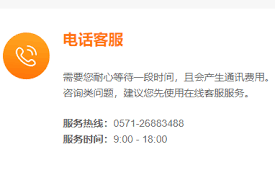
在日常使用uc浏览器的过程中,我们难免会遇到各种各样的问题。无论是使用功能上的疑惑,还是遇到技术故障,能够及时联系到人工客服获取准确有效的帮助,是解决问题的关键。那么,uc浏览器人工客服电话究竟是多少呢?首先,要找到uc浏览器人工客服电话并非难事。一般来说,可
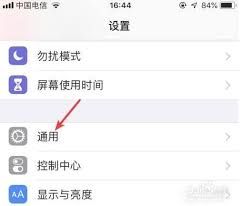
你是否觉得千篇一律的手机返回键图标太单调,想要来点个性创意?别着急,今天就来给你分享超简单又有趣的更改手机返回键图标方法,让你的手机瞬间与众不同!一、安卓手机更改秘籍对于安卓手机用户,更改返回键图标其实并不难。首先,你需要在手机上下载一个名为“novalaun
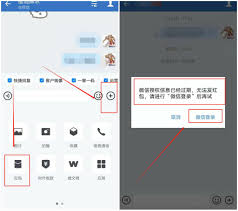
在数字支付盛行的今天,微信红包已成为人们日常交流、庆祝节日、表达心意的重要方式。然而,有时我们可能会因为各种原因未能及时领取红包,或者不小心发错了红包。那么,这些未被领取的红包究竟会在多久后退回呢?本文将为你详细解答这一问题。一、普通红包的退回机制对于个人对个

在淘宝购物时,很多人希望能有更隐私的搜索体验,无痕搜索功能就能满足这一需求。以下将详细介绍淘宝无痕搜索的设置方法。手机端设置1.打开手机淘宝应用程序。2.在淘宝首页下方的菜单栏中,点击“我的淘宝”选项。3.进入“我的淘宝”页面后,找到右上角的“设置”图标并点击
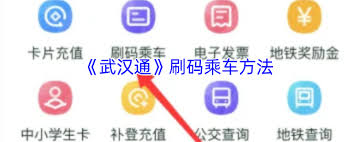
武汉通作为武汉市民日常出行的重要支付工具,在刷公交时有着便捷的操作方式。当你手持武汉通乘坐公交时,首先要找到公交车辆上专门的刷卡区域。一般来说,这个区域位于公交车前门或中门附近,有一个明显的刷卡标识。在靠近刷卡区域后,将武汉通卡片的带有芯片的一面贴近刷卡机感应
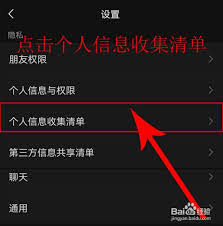
时间:2025/04/27

时间:2025/04/27

时间:2025/04/26
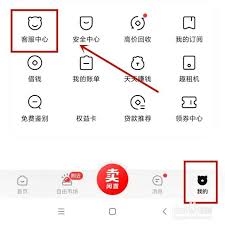
时间:2025/04/26

时间:2025/04/25
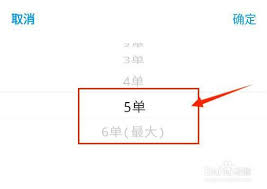
时间:2025/04/25
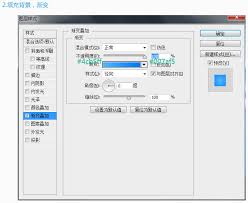
时间:2025/04/25
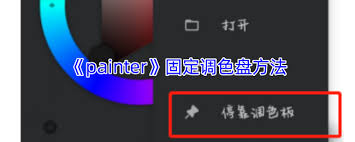
时间:2025/04/25

时间:2025/04/25
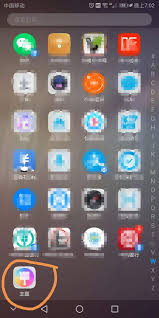
时间:2025/04/25